文章大纲
H1: 固态硬盘系统盘别的电脑读不出来的原因及解决方法
H2: 什么是固态硬盘系统盘?
H3: 固态硬盘与传统机械硬盘的区别
H3: 系统盘的作用和重要性
H2: 固态硬盘系统盘别的电脑读不出来的常见原因
H3: 系统盘格式化或分区问题
H3: 驱动程序问题
H3: 固态硬盘故障
H3: BIOS/UEFI设置问题
H3: 操作系统兼容性问题
H2: 如何排查固态硬盘系统盘无法读取的原因?
H3: 检查硬件连接
H3: 更换数据线和接口
H3: 重新安装驱动程序
H4: 如何重新安装硬盘驱动?
H3: 使用磁盘管理工具检测硬盘状态
H2: 如何修复固态硬盘系统盘无法读取的问题?
H3: 使用Windows自带的磁盘检查工具
H3: 使用命令提示符修复硬盘错误
H4: 如何使用chkdsk命令检查磁盘?
H3: 更新固态硬盘固件
H3: 数据恢复和备份解决方案
H2: 如何防止未来出现固态硬盘无法读取的情况?
H3: 定期备份重要数据
H3: 关注固态硬盘的使用寿命
H3: 保持系统和驱动程序更新
H2: 结论
H3: 总结
H2: 常见问题解答
固态硬盘系统盘别的电脑读不出来的原因及解决方法
什么是固态硬盘系统盘?
固态硬盘(SSD)是近年来广泛使用的存储设备,它的速度和性能远超传统的机械硬盘(HDD)。而“系统盘”指的是安装操作系统的硬盘,通常用于启动电脑和运行日常应用。系统盘的稳定性和性能直接影响电脑的运行速度和使用体验。
固态硬盘与传统机械硬盘的区别
固态硬盘与传统机械硬盘的最大区别在于存储原理。SSD没有机械运动部件,而是利用闪存芯片存储数据,因此它的读写速度更快,响应时间更短。SSD耐震性强、能耗低、噪音小,因此成为越来越多电脑用户的首选。
系统盘的作用和重要性
系统盘是你电脑中最重要的硬盘之一,因为它负责存储操作系统、启动文件和常用程序。如果系统盘出现问题,电脑的启动和使用都会受到影响,甚至无法正常开机。
固态硬盘系统盘别的电脑读不出来的常见原因
有时候你可能会遇到把固态硬盘连接到另一台电脑时,电脑无法读取系统盘的情况。这个问题可能是由多种因素引起的。下面,我们来探讨一些常见的原因。
系统盘格式化或分区问题
如果你把固态硬盘从原有电脑上拆下,并连接到另一台电脑,系统盘的分区表或格式化方式可能不被新电脑支持。特别是当系统盘使用了GPT(GUID分区表)而另一台电脑只支持MBR(主引导记录)时,可能无法正常识别。
驱动程序问题
每台电脑对硬盘的驱动程序要求不同。如果新的电脑没有安装合适的硬盘驱动程序,可能会导致无法识别硬盘。尤其是旧电脑可能缺乏对新款固态硬盘的兼容性支持。
固态硬盘故障
虽然固态硬盘比机械硬盘更可靠,但它并非没有故障的可能。固态硬盘可能由于使用频率高、寿命到期或其他物理损坏而无法读取数据。
BIOS/UEFI设置问题
有些电脑的BIOS或UEFI设置可能限制了硬盘的识别。比如,某些设置可能阻止了对NVMe硬盘的识别,或者硬盘控制模式没有设置为AHCI模式。
操作系统兼容性问题
如果系统盘上的操作系统版本与新电脑不兼容,也可能导致无法读取。尤其是Windows操作系统在不同硬件环境下的兼容性问题,有时会让系统盘无法正常启动。
如何排查固态硬盘系统盘无法读取的原因?
当你遇到固态硬盘系统盘无法读取的情况时,应该逐步排查问题。下面是一些有效的方法:
检查硬件连接
确保硬盘与电脑的连接正常。如果硬盘没有正确插入,或数据线和电源线松动,电脑是无法识别硬盘的。
更换数据线和接口
有时,问题可能出在硬盘的数据线或者接口上。试着更换一根数据线,或者使用不同的接口连接硬盘,看看问题是否解决。
重新安装驱动程序
如果硬盘驱动程序损坏或过时,也会导致电脑无法识别硬盘。你可以尝试重新安装硬盘驱动程序,以确保硬盘能够正确被操作系统识别。
如何重新安装硬盘驱动?
- 打开设备管理器,找到“磁盘驱动器”。
- 右键点击问题硬盘,选择“卸载设备”。
- 重新启动电脑,系统会自动重新安装驱动程序。
使用磁盘管理工具检测硬盘状态
在Windows操作系统中,可以使用“磁盘管理”工具来查看硬盘的状态。打开“计算机管理”,选择“磁盘管理”,查看系统盘是否被正确识别。
如何修复固态硬盘系统盘无法读取的问题?
一旦确认了问题的原因,接下来就可以尝试修复了。
使用Windows自带的磁盘检查工具
Windows自带的磁盘检查工具可以帮助你检查和修复磁盘错误。你可以右键点击硬盘图标,选择“属性”,然后在“工具”选项卡中点击“检查”按钮,自动修复文件系统错误。
使用命令提示符修复硬盘错误
有时,命令提示符中的chkdsk命令能够帮助修复磁盘错误。你可以按下Win+R键,输入“cmd”,以管理员身份运行命令提示符,然后输入以下命令:
chkdsk X: /f
(将X替换为系统盘的盘符)
如何使用chkdsk命令检查磁盘?
- 打开命令提示符窗口。
- 输入
chkdsk X: /f(X为硬盘盘符)。 - 按回车键,等待扫描并修复。
更新固态硬盘固件
有时候固态硬盘的固件需要更新,以解决一些兼容性问题。你可以前往固态硬盘品牌的官网,下载最新的固件进行更新。
数据恢复和备份解决方案
如果固态硬盘无法修复,你可能需要使用数据恢复软件进行数据恢复。市面上有许多专业的数据恢复工具,可以帮助你从损坏的硬盘中恢复文件。
如何防止未来出现固态硬盘无法读取的情况?
预防永远比修复更重要。以下是一些避免硬盘问题的方法:
定期备份重要数据
定期备份数据是避免数据丢失的最佳方法。你可以选择云存储或外部硬盘进行备份,以确保在硬盘出现故障时,重要文件不会丢失。
关注固态硬盘的使用寿命
固态硬盘有有限的写入次数,因此定期检查硬盘的健康状态并及时更换,能有效避免故障。
保持系统和驱动程序更新
保持操作系统和驱动程序的最新版本,可以有效避免兼容性问题,确保硬盘和系统的正常运行。
结论
固态硬盘系统盘无法读取的原因可能有很多,从硬件连接问题到操作系统兼容性,都有可能影响硬盘的正常识别。通过逐步排查硬盘状态、更新驱动程序或使用修复工具,大多数问题都可以得到解决。定期备份数据、关注硬盘健康状况和保持系统更新,能有效预防未来出现类似问题。
常见问题解答
Q1: 固态硬盘无法读取,是否意味着硬盘损坏?
A1: 不一定。硬盘无法读取可能由多种因素引起,如驱动问题、连接问题或操作系统设置问题,并不一定是硬盘损坏。
Q2: 如何检查固态硬盘的健康状况?
A2: 可以使用第三方硬盘监测工具(如CrystalDiskInfo)来检查硬盘的健康状况,看看是否存在故障的迹象。
Q3: 固态硬盘系统盘可以在不同电脑之间使用吗?
A3: 可以,但需要注意硬件兼容性和操作系统设置问题。如果更换电脑时遇到读取问题,可以尝试修复。
Q4: 更新固态硬盘固件安全吗?
A4: 更新固件一般是安全的,但请确保从官方渠道下载,并按照说明正确操作,以免出现意外。
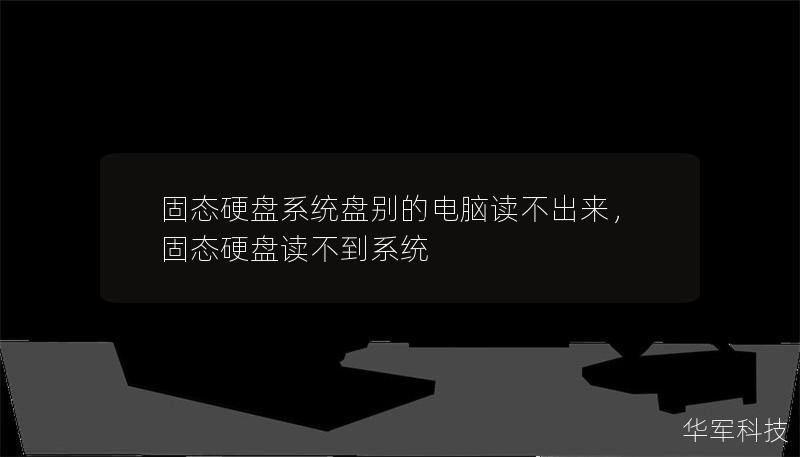
Q5: 如何避免固态硬盘过早损坏?
A5: 避免频繁的大量写入,定期清理系统垃圾文件,并定期备份数据,这些措施有助于延长硬盘使用寿命。










